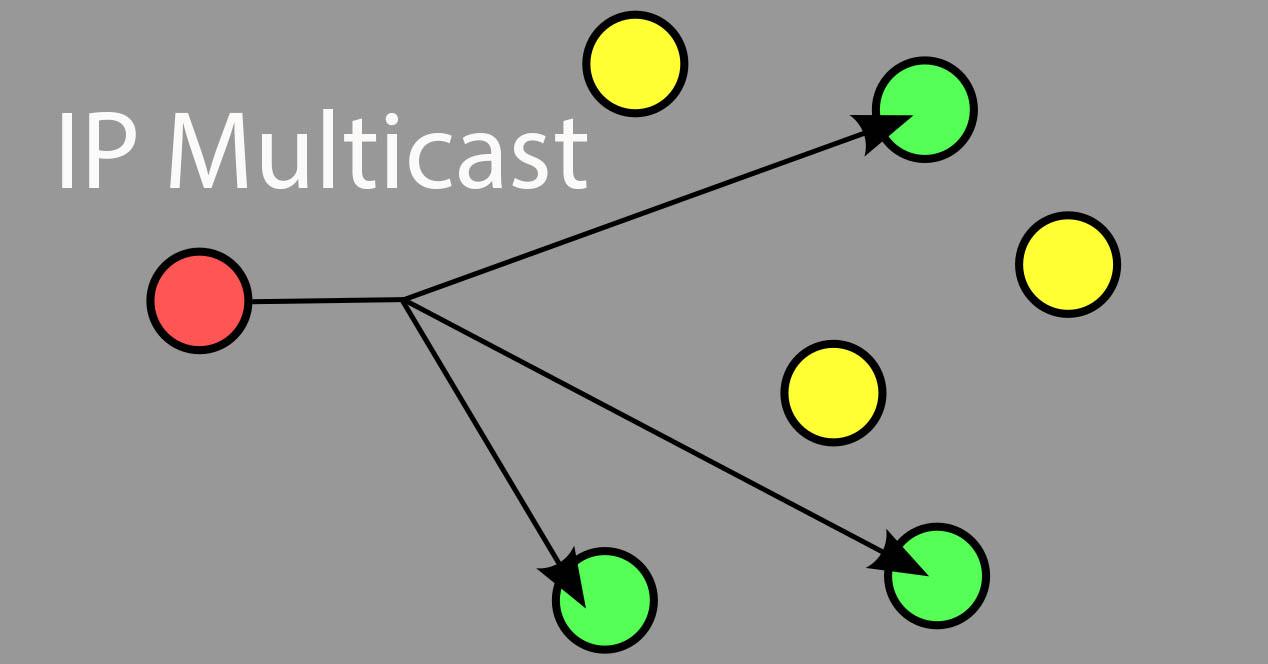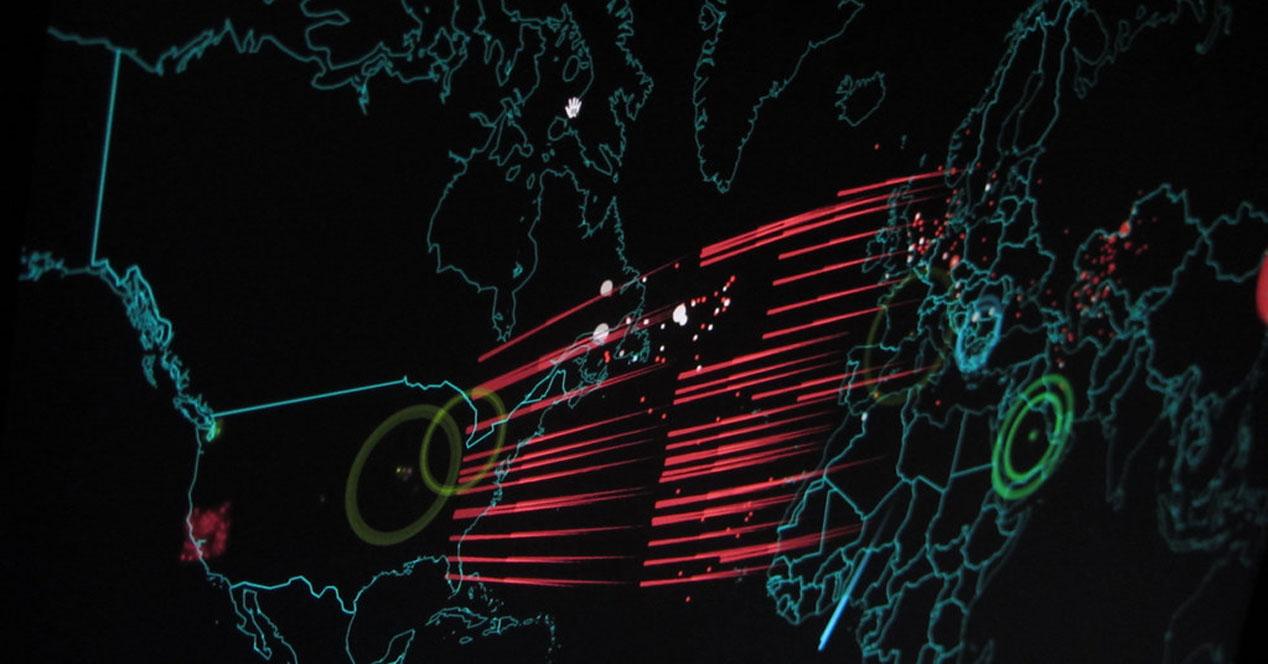- Почему может заблокироваться домашний WiFi роутер и что делать
- Причины блокировки и решения
- Чрезмерная температура в роутере
- Аномальный локальный сетевой трафик
- DoS-атаки из Интернета
- Ошибка в прошивке роутера
- Сетевое подключение заблокировано брандмауэром или антивирусной программой: что делать?
- Отключение межсетевого экрана Windows
- Отключение компонента «Сетевой экран» в антивирусной программе.
- Сетевой трафик ограничивается маршрутизатором: что делать?
Почему может заблокироваться домашний WiFi роутер и что делать
Домашние маршрутизаторы Wi-Fi предназначены для постоянного подключения к Интернету, а иногда и к стационарному телефону, который мы все знаем. Эти типы устройств не нужно выключать или перезапускать, однако во многих случаях мы сталкиваемся со спорадическими и даже повторяющимися блокировками. Сегодня в этой статье мы объясним основные причины блокировки роутера и что мы можем сделать, чтобы этого избежать.
Причины блокировки и решения
Причины, по которым может блокироваться роутер, самые разные, от превышения температуры в устройстве до бага в прошивке, приводящего к его полной блокировке. Ниже приведены наиболее распространенные причины, по которым маршрутизатор может быть заблокирован.
Чрезмерная температура в роутере
Одной из основных причин, по которой маршрутизатор может выйти из строя, является чрезмерная температура. Если у нас есть Wi-Fi маршрутизатор, который расположен горизонтально, многие пользователи ставят препятствия в верхней части, из-за чего маршрутизатор не может должным образом вентилироваться, поскольку охлаждение в подавляющем большинстве домашних маршрутизаторов полностью пассивное, поэтому, если мы закрываем вентиляционные отверстия, температура внутри маршрутизатора будет постепенно повышаться, пока не превысит определенный порог, и маршрутизатор заблокируется.
Решение очевидное: если наш маршрутизатор расположен горизонтально, мы никогда не должны ничего оставлять на нем. Еще одной важной рекомендацией будет разместить его в месте, свободном от препятствий, например, на столе, где очень мало вещей, чтобы воздух мог хорошо циркулировать для охлаждения внутренних компонентов.
В некоторых случаях у нас есть маршрутизаторы, которые размещаются вертикально с основанием, производители, а также операторы знают, что маршрутизаторы, расположенные горизонтально, могут страдать от чрезмерной температуры, если пользователь размещает препятствия сверху, имея маршрутизатор вертикально, мы избегаем этой проблемы, потому что они обеспечивают охлаждение будет оптимальным, если ничего не будет правильно сверху.
Аномальный локальный сетевой трафик
Если у нас дома есть услуги IPTV, такие как Movistar, мы должны использовать собственный маршрутизатор оператора, чтобы все работало правильно, или маршрутизатор, совместимый с тройной VLAN Movistar. В данном случае самое главное, чтобы у него был функционал IGMP Snooping, иначе он не сможет правильно управлять Multicast-трафиком и может быть полностью заблокирован. То же самое происходит, если у нас есть IPTV и мы размещаем неуправляемый коммутатор, который не имеет этого важного протокола для услуг IPTV, мы можем вызвать ненормальный сетевой трафик и полную блокировку маршрутизатора.
Чтобы избежать этой проблемы, мы должны обязательно купить коммутатор с функцией IGMP Snooping, например, 108-портовую модель D-Link DGS-8 и 105-портовую модель DGS-5, в противном случае, если вы собираетесь пользуйтесь услугами IPTV у вас будет много проблем.
Существуют и другие случаи, когда может возникать аномальный сетевой трафик, например соединение двух коммутаторов в петле и отсутствие протоколов, позволяющих избежать этих петель, таких как протокол Spanning-Tree. Если вы ненамеренно соедините два коммутатора, создав петлю, вся локальная сеть выйдет из строя, и, вероятно, из-за этого выйдет из строя и роутер.
Чтобы избежать этого, мы должны убедиться, что непреднамеренно не создадим петлю, хотя было бы целесообразно иметь коммутатор с STP или RSTP, чтобы избежать этих петель на уровне канала.
DoS-атаки из Интернета
Атаки типа «отказ в обслуживании» (DoS) и распределенные атаки типа «отказ в обслуживании» (DDoS) являются обычным делом, особенно в мире геймеров, чтобы атаковать участников и выиграть игру. В этих случаях возможно, что наш маршрутизатор заблокирован, потому что они проводят DoS-атаку на нас из Интернета, поэтому маршрутизатор не способен отбрасывать весь нелегитимный трафик, и он напрямую блокируется, не имея возможности что-либо сделать. вообще.
Решения как такового нет, DoS- и DDoS-атаки можно смягчить, но нельзя предотвратить. Таким образом, если вы покупаете мощный роутер с очень хорошо оптимизированной прошивкой для брандмауэр, вы можете смягчить эти атаки и предотвратить полную блокировку вашего маршрутизатора, но все зависит от масштаба атаки.
Ошибка в прошивке роутера
Это одна из самых частых причин зависания роутера. Прошивка должна быть настроена так, чтобы она всегда работала на маршрутизаторе и не требовала перезагрузки ежедневно, еженедельно или ежемесячно. Прежде всего, маршрутизаторы, предоставляемые операторами, имеют очень плохо оптимизированную прошивку для этого, и во многих случаях они блокируются, потому что они плохо запрограммированы, чтобы работать в течение нескольких недель. По этой причине они обычно рекомендуют выключать и включать маршрутизатор еженедельно, и у нас даже есть программатор для его автоматического перезапуска.
Решение этой проблемы очевидно: либо обновите прошивку, чтобы увидеть, есть ли лучшая и более стабильная, либо смените маршрутизатор на качественный, прошивка которого подготовлена для работы в режиме 24/7 без каких-либо проблем.
Сетевое подключение заблокировано брандмауэром или антивирусной программой: что делать?
Зачастую пользователи домашней сети «встречаются» с тем, что сетевой трафик ограничивается брандмауэром, маршрутизатором или антивирусным ПО. Данная проблема проявляется в том, что для некоторых программ и сетевых приложений подключение к сети оказывается заблокированным. Наиболее «очевидно» это на примере всеми любимого торрента, который вместо нормальной работы вдруг выдает странное сообщение «сетевой трафик ограничивается брандмауэром». Поэтому здесь мы разберемся, «откуда ноги растут» и что делать, если сетевое подключение заблокировано.
Итак, в большинстве случаев такие проблемы происходят «благодаря» межсетевому экрану, который осуществляет фильтрацию сетевых пакетов по определенным настройкам и правилам. Этот межсетевой экран (он же «брандмауэр» и firewall) является компонентом защиты операционной системы семейства Windows, а также различных роутеров, и некоторых антивирусных программ, которые защищают ваш ПК от «опасностей» из сети.
Зачастую блокировка подключения брандмауэром или антивирусной программой происходит вследствие неправильной настройки и эксплуатации оборудования или встроенного ПО. Иными словами, программа, созданная для защиты и удобства пользователя при работе в сети, превращается в «карманного монстра», который только мешает нормальному сетевому соединению.
И наиболее простым решением данной проблемы станет отключение возможных межсетевых экранов.
Отключение межсетевого экрана Windows
На всех основных версиях Windows отключение брандмауэра осуществляется практически одинаково.
- А) Необходимо зайти в Панель управления.
- Б) Далее кликнуть по иконке «Брандмауэр Windows». (Если режим представления элементов установлен «По категориям» сперва нужно выбрать категорию «Система и безопасность»)
- В) В разделе «Брандмауэр Windows» появится окно с различными настройками фаерволла.
- Г) Найдите настройку Отключение\Включение Брандмауэра Windows.
Также рекомендуется отключить системную службу брандмауэра.
- А) Зайдите в “Панель управления”.
- Б) Далее “Администрирование”.
- В) Кликните на иконку “Службы”.
- Г) Найдите службу “Брандмауэр Windows”.
- Д) Отключите ее.
Однако самое простое решение не всегда является правильным, и вместо отключения межсетевого экрана лучше добавить нужные программы в исключения фаерволла, оставив при этом компьютер под надежной защитой.
Отключение компонента «Сетевой экран» в антивирусной программе.
Помимо системного фаерволла нужно корректно настроить и установленный на компьютере антивирус, чтобы подключение к сети не блокировалось антивирусным ПО.
Ранее мы подробно рассказывали о настройке касперского для локальной сети, здесь же остановимся на основных общих этапах.
Так, у большинства антивирусного ПО в настройках присутствует вкладка, отвечающая за работу сетевого экрана: здесь достаточно поставить или снять соответствующую галочку.
На примере антивирусного ПО Kaspersky данная настройка располагается во вкладке «Защита».
Сетевой трафик ограничивается маршрутизатором: что делать?
Большинство современных маршрутизаторов также снабжено встроенным сетевым экраном (Firewall), который может блокировать сетевой трафик (ограничивать подключение к некоторым ресурсам).
Настройка Firewall на роутере зависит от его производителя и модели. Важно правильно ознакомиться с web-интерфейсом вашего роутера. Найти вкладку с настройками и отключить межсетевой экран.
В заключение стоит упомянуть, что существует множество программных продуктов, которые имеют свои сетевые и межсетевые экраны (а так же Firewall с разным функционалом и настройками) такие как «АП Континент».
Такие программы весьма специфические и узкоспециализированные, и шанс «наткнуться» на них в сети интернет невелик, поэтому главной защитой пользователя от всевозможных сетевых ограничений и блокировок является предусмотрительность и внимательность самого пользователя.